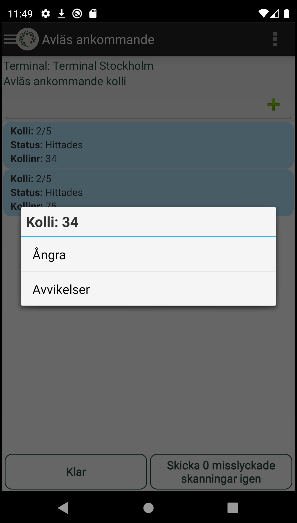Senest opdateret: 09.10.2023
Anvend scanningslisten i Opter Terminal
I denne prished
Når du har scannet et kolli, vises resultaterne af scanningen på en liste. Scanningslisten kan organiseres på to forskellige måder:
-
Alle kolli til den samme opgave vises i én blok. Det betyder, at du kan se, hvilke kolli i en opgave du har scannet (grøn baggrund), og hvilke du ikke har scannet (blå baggrund).
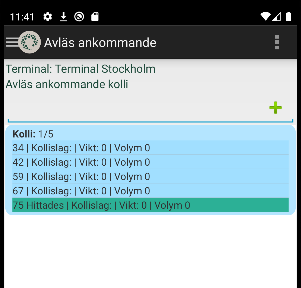
-
Hver scannet kolli vises som en separat blok. Du kan dermed kun se og administrere de kolli, som du rent faktisk har scannet.
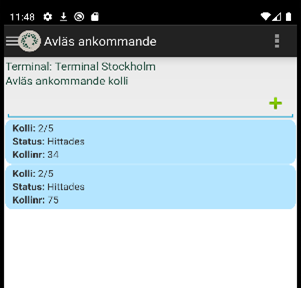
Derudover er det muligt at vælge, hvilke oplysninger der vises om kolli. Du kan ændre indstillingerne for scanningslisten i Opter (se Tilpas scanningslisten i Opter Terminal).
Hvis du scanner lastbærere, kan scanningslisten se lidt anderledes ud. Du kan finde yderligere oplysninger i Håndter lastbærere i Opter Terminal.
Når du har scannet et kolli, kan du gøre følgende, alt efter scanningslistens layout:
En blok til alle pakker på en opgave (onescanrow enabled="true")
-
Tryk på et kolli for at åbne detaljevisningen, hvor du for eksempel kan føje tillæg til ordren og udskrive en ny kollilabel.
-
Tryk og hold nede for at vælge, om du vil annullere scanningen eller registrere en afvigelse.
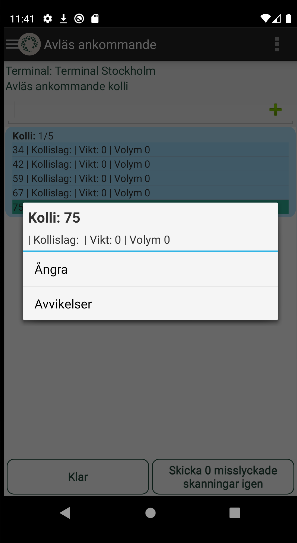
-
Tryk over kolliene for at åbne detaljevisningen af det sidst scannede kolli. Når du scanner et kolli, ender det i bunden af blokken. Det kan være nyttigt, hvis der er mange kolli i opgaven, da du slipper for at rulle helt ned til bunden af listen.
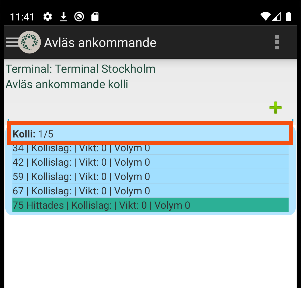
En blok pr. scannet pakke (onescanrow enabled="false")
Med dette layout er det kun scannede kolli, der vises på listen.
-
Tryk på et kolli for at åbne detaljevisningen, hvor du kan ændre dimensioner (såsom vægt og volumen), registrere afvigelser og tillæg eller udskrive en ny kollilabel.
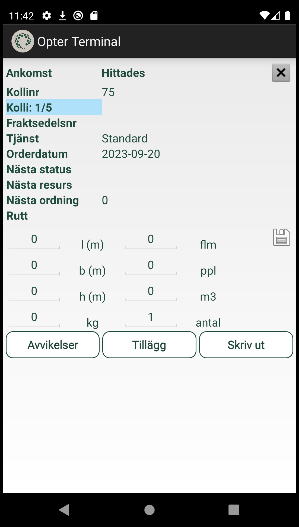
-
Tryk og hold nede på et kolli for at vælge, om du vil annullere scanningen eller registrere en afvigelse.